Guía fácil para resolver el problema del álbum compartido familiar que no muestra
La mayoría de las plataformas de transmisión introducidas en el mercado están equipadas con una función Family Sharing que permite a los usuarios con diferentes ID de Apple compartir elementos entre ellos, como fotos, archivos de música, álbumes, programas de TV guardados, videoclips, calendarios y más. Un buen ejemplo de esto es el Familia de Apple Music plan, en el que el administrador o el adulto principal tendrá que comprar el plan de suscripción Familiar e invitar hasta a otros cinco miembros para obtener un total de seis personas en el servicio.
Una vez que la suscripción y los miembros estén configurados, ahora será posible el acceso a todos los archivos relacionados. El problema es, a veces, preocupaciones como el álbum para compartir en familia no se muestra a menudo ocurre en el servicio. Como resultado, otros miembros no podrán transmitir los elementos disponibles en el catálogo de música. Entonces, háganos saber las formas fáciles de solucionar el problema particular de los álbumes compartidos que no se muestran. Consulte la lista de soluciones inmediatas a continuación.
Guía de contenido Parte 1. ¿Cómo arreglar los álbumes compartidos que no se muestran?Parte 2. La mejor manera de evitar perder el acceso en Apple Music CatalogParte 3. En conclusión
Parte 1. ¿Cómo arreglar los álbumes compartidos que no se muestran?
En esta parte, le mostraremos algunas soluciones simples para arreglar el álbum compartido familiar que no se muestra.
1. Verifique si todos los miembros están usando la misma región
Para compartir sin problemas todos los elementos con los miembros, debe asegurarse de que todos estén configurados con la misma región. De lo contrario, los elementos no aparecerán con el diferente. Para verificar esto, simplemente diríjase a la configuración y luego haga clic en General. Después de eso, toque el botón Idioma y región y luego Región. Desde aquí, podrás ver si el tuyo es diferente. Cámbielo luego para acceder a los elementos compartidos en el plan familiar.
2. Verifique la lista de características compartidas y vea si los álbumes están incluidos en ella
Lo bueno de la función Compartir en familia es que no solo se permite compartir música entre los miembros. Esta función permitirá a los usuarios compartir algunas fotos, álbumes, películas y otros tipos de cosas. Por lo tanto, si el problema particular de que el álbum compartido familiar no se muestra le ha ocurrido, entonces debe verificar si se seleccionó el álbum para compartirlo entre los miembros. Esto debería estar en la lista de funciones compartidas para acceder a los contenidos compartidos.
Abra la aplicación Configuración en su iPhone, haga clic en su nombre y luego seleccione la opción iCloud. Encontrará Fotos y localizará la opción Álbum compartido. Apáguelo y vuelva a encenderlo.
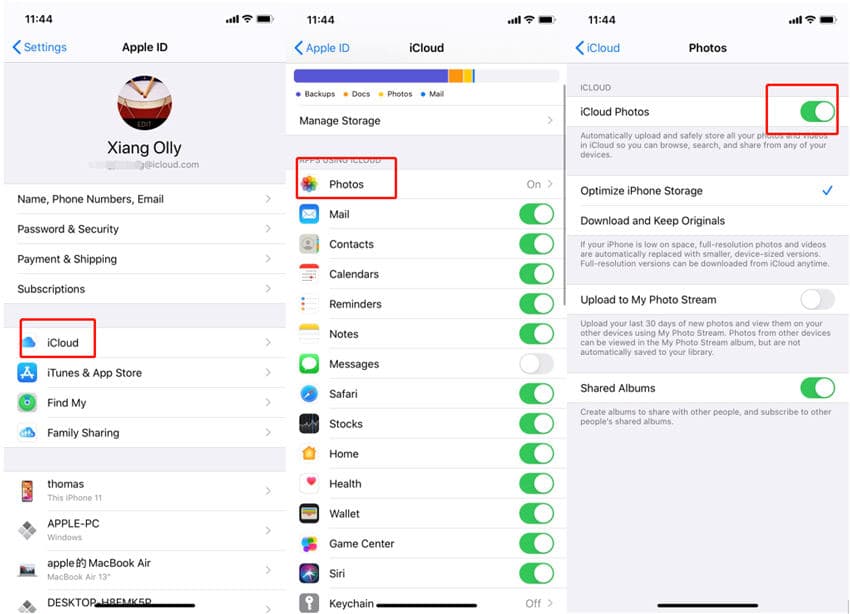
3. Cierre sesión e inicie sesión con su cuenta de Apple nuevamente
Si no vio nada malo hasta ahora, y todas las soluciones anteriores no funcionaron en absoluto, entonces puede intentar cerrar sesión en su cuenta y volver a iniciarla.

4. Eliminar los miembros actuales y agregarlos nuevamente
Si los miembros no ven los contenidos compartidos, como organizador del plan Family Sharing, puede intentar eliminarlos del plan y simplemente agregarlos nuevamente.
5. Compruebe si Internet está presente y estable
¿Por qué no se muestra el álbum para compartir en familia? Los contenidos compartidos suelen ser iCloud dependiente. iCloud es un servicio de almacenamiento basado en la nube que puede usar para almacenar y sincronizar fotos, documentos, películas, música y mucho más. Significa que para su correcto funcionamiento, necesita una conexión a Internet que sea estable. Si tiene problemas de conexión a Internet, esta podría ser la razón por la que no aparece el álbum compartido.
Si su Wi-Fi está fallando, cambie a datos móviles y vea si su problema está resuelto. También puede intentar restablecer la configuración de red de su iPhone. Así es como se hace:
- En su iPhone, vaya a Configuración > General > Transferir o Restablecer iPhone.
- Luego, toca Restablecer > Restablecer configuración de red.
- En la ventana emergente de confirmación, ingrese la contraseña del dispositivo y presione Restablecer configuración de red para continuar.
- Cuando el iPhone se reinicie, ingrese su contraseña de Wi-Fi e intente compartir las fotos nuevamente.

6. Sepa si el sistema Apple tiene problemas
Si aún experimenta errores, como que no se muestra el álbum para compartir en familia, debe verificar si hay un problema en el sistema de Apple. Sepa si el servicio está actualmente caído, para determinar si debe esperar o comenzar a buscar una forma de resolver el problema.
Dirígete a la página de estado del sistema de Apple e inmediatamente verás cuando un sistema tenga un problema. Si todo está verde, todo está funcionando. Si no es verde, espere hasta que Apple arregle automáticamente los servidores.

Parte 2. La mejor manera de evitar perder el acceso en Apple Music Catalog
Las soluciones compartidas anteriores fueron de gran ayuda para solucionar su problema de que no se muestra el álbum para compartir en familia. Pero la única forma de evitar este error de forma permanente es proteger las copias descargadas de los álbumes y las pistas en su dispositivo, de modo que no necesite tener una red estable para acceder a la biblioteca multimedia compatible con iCloud. Incluso la aplicación y el plan ya no serán necesarios una vez que los archivos se guarden en su dispositivo.
Para hacer esto, tendrás que usar la herramienta de Convertidor de música de Apple de AMusicSoft, que es capaz de descargar pistas de Apple Music y convertirlos a formatos a los que se pueda acceder fácilmente en varios dispositivos. AMusicSoft puede producir los formatos MP3, FLAC, WAV, AAC, AC3 y M4A. Después de obtener estos archivos, puede compartirlos con sus amigos y no tendrá que preocuparse por acceder a ellos. También puede copiar la biblioteca de iTunes a la unidad externa! Una vez convertidos mediante AMusicSoft, se podrá utilizar cualquier dispositivo para reproducirlos.
En cuanto a la calidad del audio, AMusicSoft Apple Music Converter es muy capaz de producir archivos de alta calidad. Si te fijas, el audio es exactamente el mismo que el original. Por último, AMusicSoft ofrece una aplicación fácil de usar para garantizar la comodidad de los usuarios al utilizar el servicio. Ahora, analicemos los pasos para utilizar AMusicSoft Apple Music Converter para descargar canciones gratis.
- El primer paso es obtener tu dispositivo, iniciar tu navegador y luego navegar al sitio web oficial de AMusicSoft. Selecciona Apple Music Converter y luego pulsa el botón Descargar para tener el descargador de música en tu computadora.
Descargar gratis Descargar gratis
- Una vez hecho esto, instale e inicie la aplicación en su dispositivo. Agregue las canciones al convertidor de música simplemente marcando el mini cuadro colocado antes del título de cada canción.

- Ahora, seleccione el formato de salida que desea tener y luego ajuste la configuración de salida mientras todavía está en él.

- Si ya ha terminado con eso, seleccione el botón Convertir y haga que el proceso comience de inmediato.

- Por último, después de unos minutos, vea todos los archivos convertidos desde el menú Convertido que se encuentra arriba.
Parte 3. En conclusión
En la publicación anterior, aprendió sobre los métodos recomendados para solucionar el problema relacionado con la falta de visualización del álbum para compartir en familia. Pruebe cada solución dada hasta que algo funcione. Si el problema sigue presente, entonces sugiero usar Convertidor de música de Apple de AMusicSoft en su lugar, descargue los álbumes y las pistas que desee. De esa manera, podrá transmitir los archivos con facilidad y sin errores.
La gente también Leer
- Cómo evitar que Apple Music se abra en iPhone y Mac
- Cómo arreglar Apple Music no disponible en su región (8 formas)
- ¿Por qué no puedo grabar en pantalla Apple Music? ¿¡Resuelto!?
- Cómo configurar tonos de timbre en este teléfono (Android/iPhone)
- Guía fija: ¿Por qué mi iPhone sigue borrando mi música?
- Pasos sencillos para grabar un DVD en un iMac
- Resuelto: Cómo eliminar toda la música de mi iPhone
- ¿Por qué no puedo grabar en pantalla Apple Music? ¡Resuelto!
Robert Fabry es un apasionado del blog y un entusiasta de la tecnología que tal vez pueda contagiarte algunos consejos. También siente pasión por la música y ha escrito para AMusicSoft sobre estos temas.